การเชื่อมต่อ Make.com กับ Trello เพื่อตามงาน: ประหยัดเวลา 80% ในการจัดการ Task
เวลาอ่าน: 4 นาที
สิ่งที่คุณจะได้เรียนรู้:
- วิธีเชื่อมต่อ Make.com กับ Trello แบบไม่ต้องเขียนโค้ด
- Workflow ยอดนิยม 4 แบบที่ช่วยประหยัดเวลาการทำงาน
- ขั้นตอนการตั้งค่าแบบละเอียดพร้อมตัวอย่างจริง
- เทคนิคการใช้งานจริงสำหรับทีมงานและ SME
- การแก้ปัญหาและ Best Practice ที่ควรรู้
ถ้าคุณเป็น เจ้าของธุรกิจ SME หรือ Team Lead ที่ต้องจัดการงานใน Trello ทุกวัน คุณคงเคยเจอปัญหาเหล่านี้…
สร้าง Card ใหม่ซ้ำๆ ทุกครั้งที่มีงานเข้ามา ลืมอัปเดตสถานะงาน หรือต้องคอยเช็คว่าใครทำงานไปถึงไหนแล้ว แค่คิดก็เหนื่อยใจแล้วใช่มั้ย?
วันนี้ผมจะมาแชร์วิธี เชื่อมต่อ Make.com กับ Trello ที่จะช่วยให้คุณ ประหยัดเวลาไปได้ถึง 80% ในการจัดการงาน พร้อมทำให้ทีมทำงานได้อย่างเป็นระบบมากขึ้น
ทำไมต้องเชื่อมต่อ Make.com กับ Trello?
ก่อนจะไปดูวิธีการ มาทำความเข้าใจกันก่อนว่า Make คืออะไร และทำไมการเชื่อมต่อกับ Trello ถึงสำคัญ
Make.com (เดิมชื่อ Integromat) คือเครื่องมือ Workflow Automation ที่ช่วยให้คุณเชื่อมต่อแอปต่างๆ เข้าด้วยกัน โดยไม่ต้องเขียนโค้ดแม้แต่บรรทัดเดียว
เมื่อเชื่อมต่อกับ Trello แล้ว คุณจะได้ประโยชน์เหล่านี้:
- สร้าง Card อัตโนมัติ: เมื่อมีข้อมูลใหม่เข้ามาจากแหล่งอื่น เช่น Google Sheets หรือฟอร์ม
- แจ้งเตือนแบบ Real-time: ส่งข้อความไปยัง Slack, Email หรือ LINE เมื่อมีการเปลี่ยนแปลง
- สร้างรายงานอัตโนมัติ: ดึงข้อมูลจาก Trello ไปบันทึกใน Google Sheets
- เชื่อมต่อกับแอปกว่า 2,000 ตัว: ผนวกข้อมูลจากระบบต่างๆ เข้าด้วยกัน
4 Workflow ยอดนิยมที่ต้องลอง
1. สร้าง Trello Card อัตโนมัติจาก Google Sheets
ตัวอย่าง: ทุกครั้งที่มีข้อมูลลูกค้าใหม่เพิ่มเข้ามาใน Google Sheets ระบบจะสร้าง Card ใหม่ใน Trello Board “งานขาย” โดยอัตโนมัติ
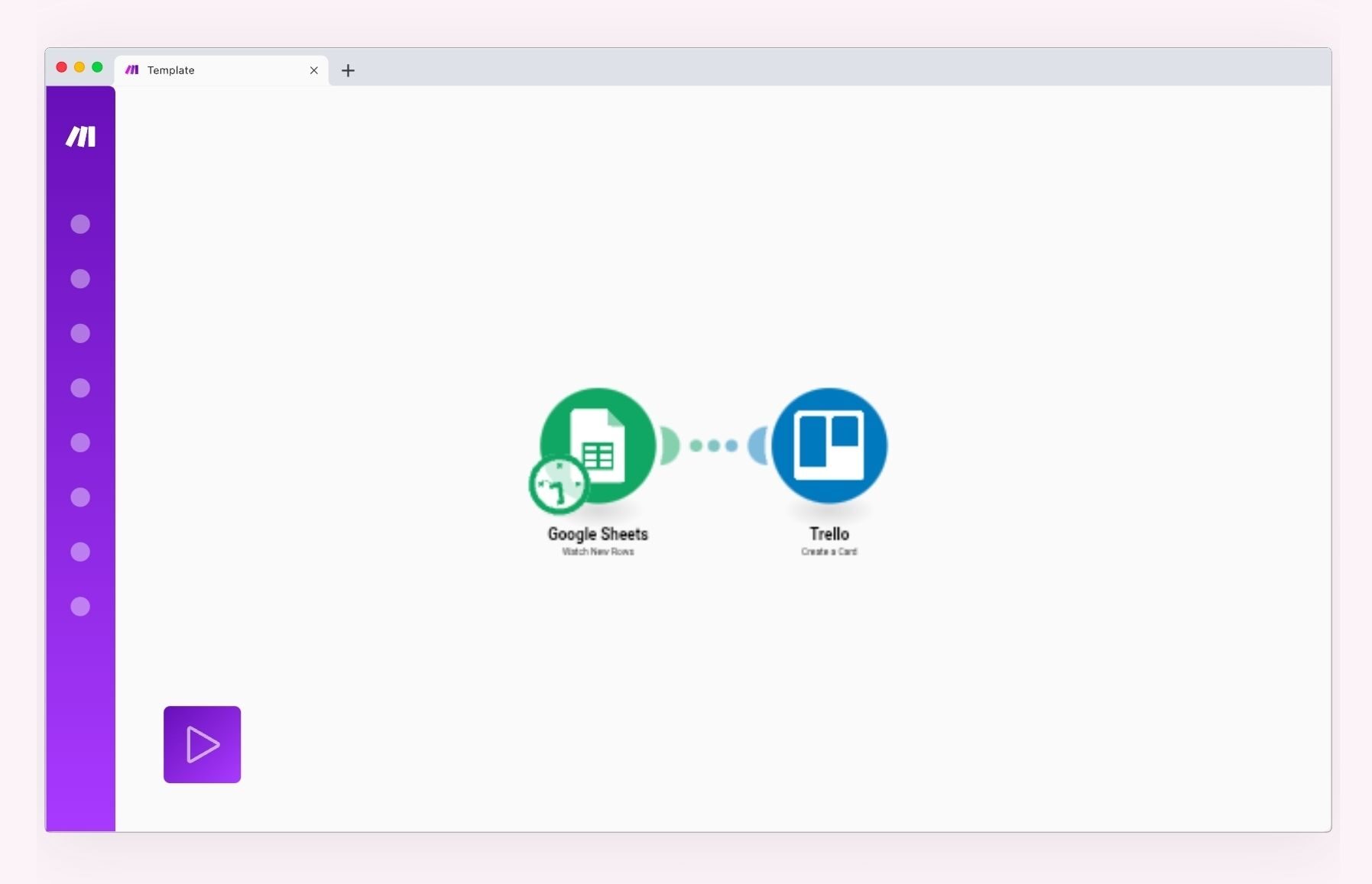
กรณีศึกษา: มีบางบริษัทใช้วิธีนี้ประหยัดเวลาการสร้าง Card ไป 90% จากเดิมที่ต้องสร้างด้วยมือ 20-30 Card ต่อวัน
2. แจ้งเตือนทีมงานแบบ Smart
เมื่อมีการย้าย Card ไป Column “รอตรวจสอบ” ระบบจะส่งข้อความแจ้งเตือนไปยัง Slack หรือ Telegram ทันที พร้อมรายละเอียดงานและลิงก์ไปยัง Card
3. สร้างรายงานความคืบหน้าอัตโนมัติ
ทุกสิ้นสัปดาห์ ระบบจะดึงข้อมูลจาก Trello มาสร้างรายงานใน Google Sheets แสดงจำนวนงานที่เสร็จ งานที่ค้าง และประสิทธิภาพของทีม
4. เชื่อมต่อกับระบบภายนอกผ่าน Webhook
รับข้อมูลจากแบบฟอร์มเว็บไซต์ CRM หรือแชทบอท แล้วสร้าง Trello Card พร้อมข้อมูลครบถ้วนแบบ Real-time
ขั้นตอนการตั้งค่าแบบละเอียด
ถ้าคุณยังไม่เคยใช้ Make.com มาก่อน แนะนำให้อ่าน วิธีสมัครใช้งาน Make.com ฟรี ก่อนนะครับ
Step 1: เชื่อมต่อบัญชี Trello
- เข้าสู่ Make.com และสร้าง Scenario ใหม่
- เลือก Trello เป็น App แรก
- คลิก “Create a connection” และยืนยันการเข้าถึงบัญชี Trello
- เลือก Board และ List ที่ต้องการใช้งาน
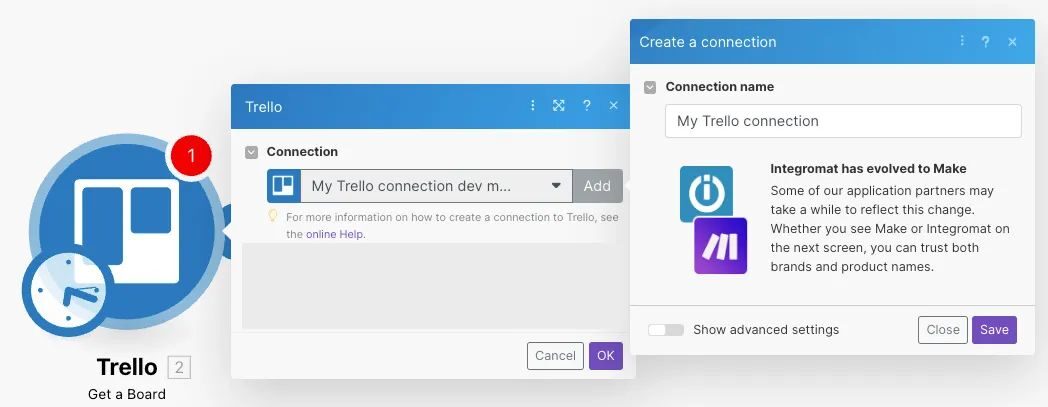
Step 2: กำหนด Trigger (เหตุการณ์เริ่มต้น)
เลือกว่าต้องการให้เกิดอะไรขึ้นเป็นตัวเริ่มต้น เช่น:
- “New Card” – เมื่อมี Card ใหม่ใน Trello
- “Updated Card” – เมื่อมีการอัปเดต Card
- “New Row” – เมื่อมีข้อมูลใหม่ใน Google Sheets
Step 3: กำหนด Action (การกระทำ)
เลือกว่าต้องการให้ทำอะไรเมื่อ Trigger เกิดขึ้น เช่น:
- สร้าง Trello Card ใหม่
- อัปเดตข้อมูลใน Card
- ส่งข้อความแจ้งเตือน
- บันทึกข้อมูลลง Google Sheets
Step 4: ทดสอบและเปิดใช้งาน
คลิก “Run once” เพื่อทดสอบว่า Workflow ทำงานถูกต้อง หากไม่มีปัญหาให้คลิก “Turn on” เพื่อเริ่มใช้งานจริง
ตัวอย่างการใช้งานจริง
สำหรับทีม Marketing
เมื่อมี Lead ใหม่จากแบบฟอร์มเว็บไซต์ ระบบจะ:
- สร้าง Card ใหม่ใน Board “งานขาย”
- ใส่ข้อมูลลูกค้า เบอร์โทร และความต้องการ
- แจ้งเตือนไปยัง Sales Team ผ่าน Slack
- ตั้งวันครบกำหนดติดตาม 3 วัน
สำหรับทีมพัฒนา
เมื่อมี Bug Report จากลูกค้า ระบบจะ:
- สร้าง Card ใน Board “Bug Fixing”
- กำหนด Priority ตามประเภทของ Bug
- แจ้งเตือน Developer ที่เกี่ยวข้อง
- อัปเดตสถานะกลับไปยัง CRM อัตโนมัติ
เทคนิคและ Best Practice
1. ใช้ Template ให้เป็นประโยชน์
Make.com มี Template สำเร็จให้เลือกใช้มากมาย ไม่ต้องสร้างตั้งแต่ต้น ประหยัดเวลาได้เยอะ
2. วางแผน Data Mapping ให้ดี
กำหนดว่าข้อมูลจากระบบต้นทางจะไปอยู่ตำแหน่งไหนใน Trello Card เช่น ชื่อลูกค้าไปที่ Card Title เบอร์โทรไปที่ Description
3. ตั้งค่า Error Handling
กำหนดว่าถ้า Workflow ทำงานผิดพลาดจะทำอย่างไร เช่น ส่งอีเมลแจ้งเตือน หรือบันทึก Log ไว้ตรวจสอบ
คำถามที่พบบ่อย (FAQ)
Make.com ใช้ฟรีได้หรือไม่?
ใช้ฟรีได้ครับ แต่จำกัดที่ 1,000 Operations ต่อเดือน ซึ่งเพียงพอสำหรับทีมเล็กๆ หรือการทดลองใช้งาน
ข้อมูลปลอดภัยหรือไม่?
Make.com ใช้มาตรฐาน SOC 2 และ GDPR ในการรักษาความปลอดภัยข้อมูล ระดับเดียวกับธนาคารเลยครับ
ตั้งค่ายากไหม?
สำหรับ Workflow พื้นฐาน ใช้เวลาแค่ 10-15 นาที แต่ถ้าต้องการ Logic ซับซ้อน อาจต้องใช้เวลามากกว่านี้
มีคนช่วยสอนไหม?
มีครับ! ทาง Data-Espresso มีคอร์สออนไลส์ Make AI Automation สมัครเรียนคอร์สออนไลน์ Make.com ได้ที่นี่ สอนพื้นฐานและออกแบบ Workflow ให้เหมาะกับธุรกิจของคุณด้วยตัวเอง
สรุป: เริ่มต้นวันนี้เลย!
การเชื่อมต่อ Make.com กับ Trello ไม่ใช่เรื่องยากอย่างที่คิด แค่ 4 ขั้นตอนง่ายๆ คุณก็สามารถ ประหยัดเวลาการทำงานไป 80% และทำให้ทีมทำงานได้อย่างเป็นระบบมากขึ้น
เริ่มจาก Workflow ง่ายๆ ก่อน เช่น การสร้าง Card อัตโนมัติ หรือการแจ้งเตือนทีม แล้วค่อยๆ ขยายไปยัง Process อื่นๆ
หากคุณต้องการความช่วยเหลือในการออกแบบ Automation Workflow ที่เหมาะกับธุรกิจ หรือมีคำถามเกี่ยวกับการใช้งาน Make.com
ติดต่อเราได้ที่:
- เว็บไซต์: www.data-espresso.com
- Line: @data-espresso
แล้วคุณล่ะ พร้อมจะเริ่มทำ Task Tracking อัตโนมัติหรือยัง?







